Officeを買う金がない自宅でOfficeを使う必要性がないので、
デスクトップではLibreOfficeを使っているのは何回か話題にしてきた。
6系になってかなり良くなっているんだけど、いつまでたってもわかりにくい部分がw
それはCalcの枠線。
実例で見てみましょう。
1. 枠線を引く
やりたいことは、”なにも設定されていないセルの上部に枠線を付ける”。
セルを選んで右クリック→「セルの書式設定」の「枠線」タブで、上部をクリックする
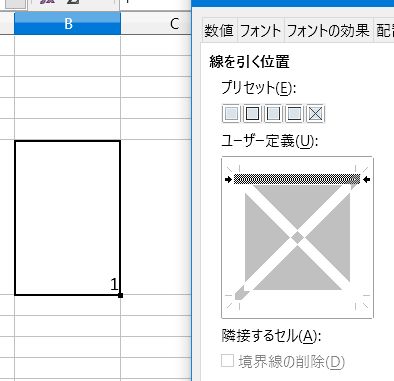
クリックするとこのように網がかかる
そのまま「OK」ボタンを押下する。
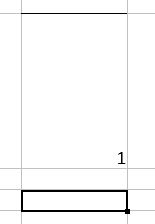
上部に枠線が引かれた
なんだよ。普通じゃないか。 と思うのは当然。
普通に考えたらこういう動き以外はあり得ないだろう。
じゃ、何が問題なのかと。
同じように”なにも設定されていないセルの上部に枠線を付ける”。
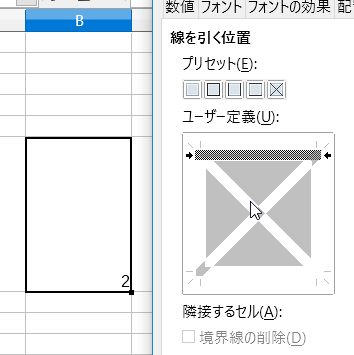
今度は2回クリックしてみる → 網がかかる
結果・・・
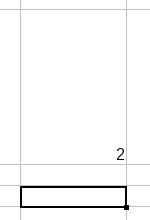
枠線が引かれない
ほらだんだん気持ち悪くなってきたw
ただ、Excelは1回クリックで実線、2回クリックで線削除 と 見え方は違っても同じ動きをするので
まだ理解できる。
更に同じように
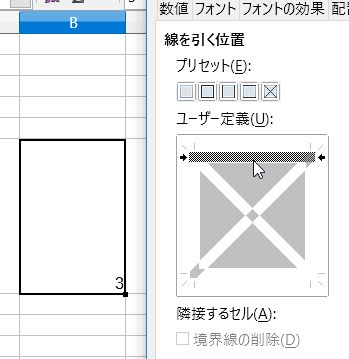
3回クリックしてみる
Excelだったら枠線が出るはずだ。
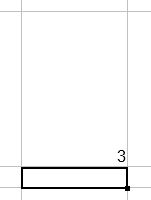
出ない!
さぁワケがわからないw
スクリーンショットだと非常に見づらいんだけど、実は
1回クリック:網掛け+細い線(スクリーンショットでもわかる)
2回クリック:網掛け+太い線
3回クリック:網掛けのみ
という違いがある。
では・・・
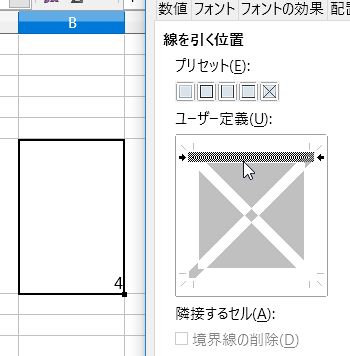
4回クリック
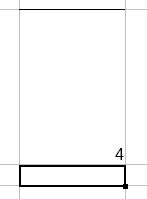
引かれた
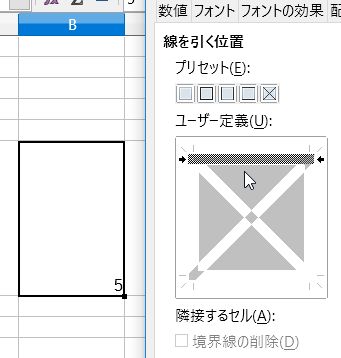
5回クリック
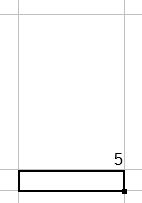
引かれない
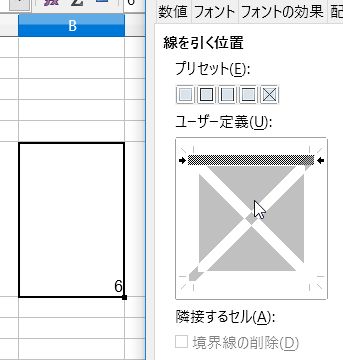
6回クリック
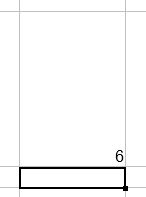
引かれない
ちなみに7回目は引かれる。
つまり、
| クリック回数 | 見え方 | 枠線 |
| 1 | 網掛け+細い線 | 引かれる |
| 2 | 網掛け+太い線 | 引かれない |
| 3 | 網掛けのみ | 引かれない |
| 4 | 網掛け+細い線 | 引かれる |
| 5 | 網掛け+太い線 | 引かれない |
| 6 | 網掛けのみ | 引かれない |
| 7 | 網掛け+細い線 | 引かれる |
というわけだ。
ああ、わかりにくい。
2と3(同様に5と6)の状態を分けることに何の意味があるのか。
網掛け部分は目を凝らさないと見えないので、
何回クリックしたかわからなくなったらキャンセルして仕切り直した方が早いw
続いて
2. 枠線を消す
当然消す方も気になるワケだ。
もちろん期待は裏切らないw
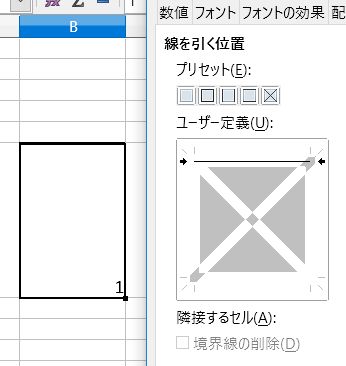
(見えにくいけど)セルの上側に枠線がある場合の初期表示はこうなる
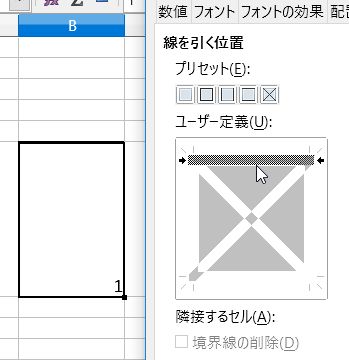
1回クリックすると、例によって網掛けに
で
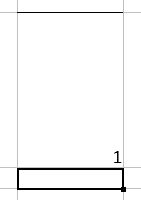
消 え な い w
この時点でもう気持ち悪い。
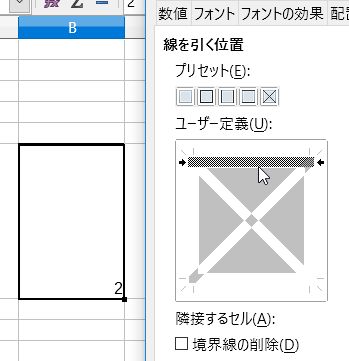
2回クリック
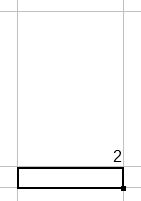
消えた
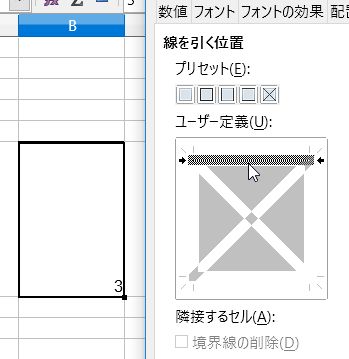
3回クリック
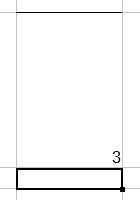
消えない
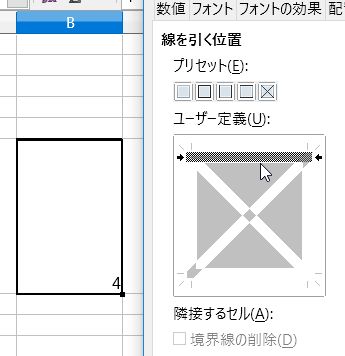
4回クリック
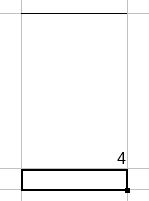
消えない
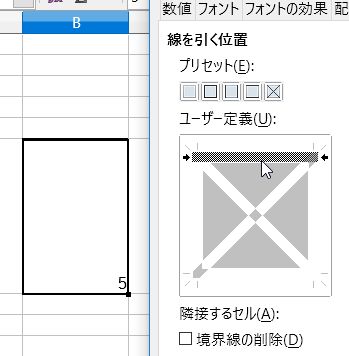
5回クリック
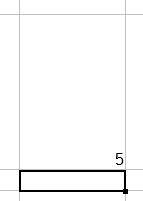
消えた
同じように消す方をまとめると
| クリック回数 | 見え方 | 枠線 |
| 1 | 網掛け+太い線 | 引かれる(消えない) |
| 2 | 網掛けのみ | 引かれない(消える) |
| 3 | 網掛け+細い線 | 引かれる(消えない) |
| 4 | 網掛け+太い線 | 引かれる(消えない) |
| 5 | 網掛けのみ | 引かれない(消える) |
| 6 | 網掛け+細い線 | 引かれる(消えない) |
| 7 | 網掛け+太い線 | 引かれる(消えない) |
こうなる。
Excelを使っている人間からすると「1回のクリックで消えろよ」と思うのは当然のこと。
消す方に救いがあるのは、消せる時に下の「境界線の削除」チェックボックスがアクティブになる。
アクティブになっている状態で「OK」すれば消えているし、
チェックボックスをONにするとダイアログ上の線(&網掛け)が消える。
これはこれで変な動きだけど。
どちらにも共通して言えることは、”網掛け+太い線”の状態は必要ない。
付ける(消す)つもりでクリックして、間違えて斜線とか出てくるともうパニックw
どうしてこういう仕様になっているのか全く理解できない。
誰得だよ?
3. 更に・・・
もう既にお腹いっぱいなんだけど、まだあるw
”なにも設定されていないセルの上部に枠線を付ける”パターンいってみよー。
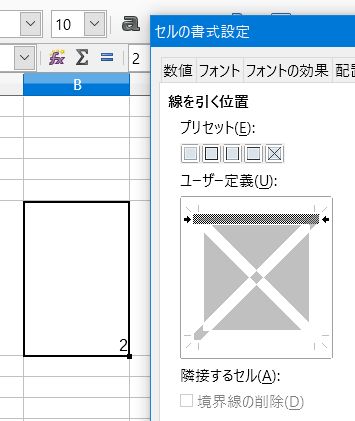
2回クリックする
このまま「OK」を押下しても枠線が引かれないことは先ほど確認済み。
この状態から
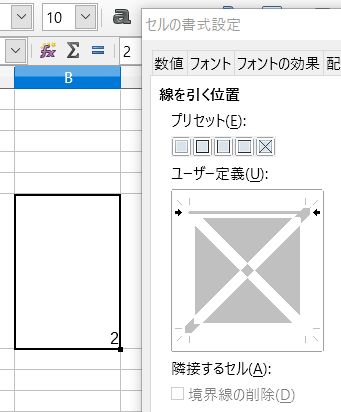
1回非アクティブにしてみる
なんか線が変わってるんですけどw
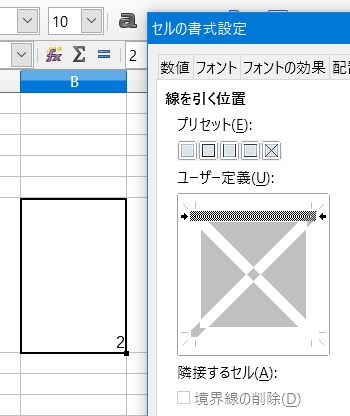
アクティブに
なんだ気のせいか。
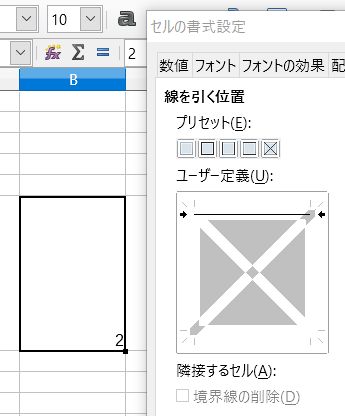
また非アクティブにしてみる
!?
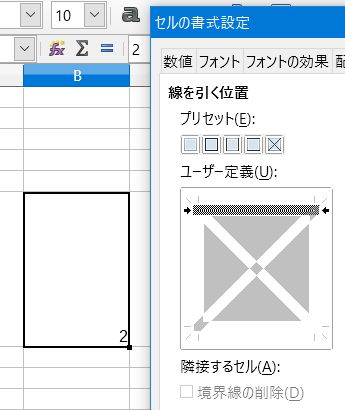
またアクティブに
気のせいか・・・(再
そのまま「OK」を押下。
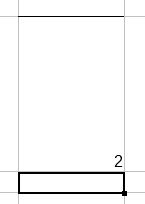
枠線引かれてる!
つまり
この一連の動き
どう考えてもバグだろ
[]



